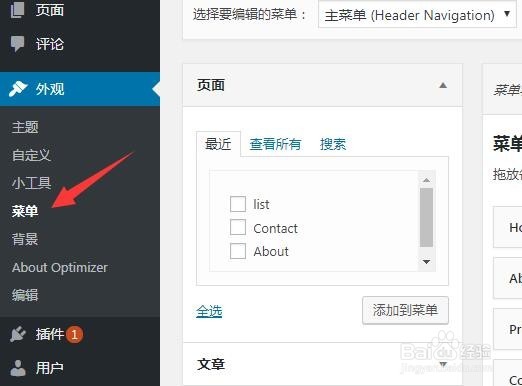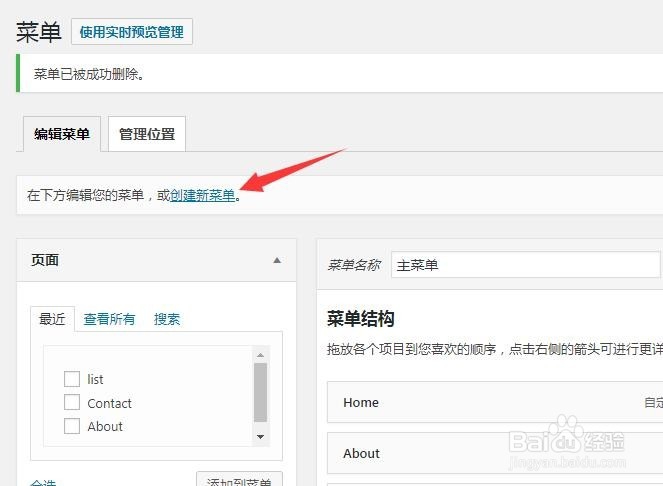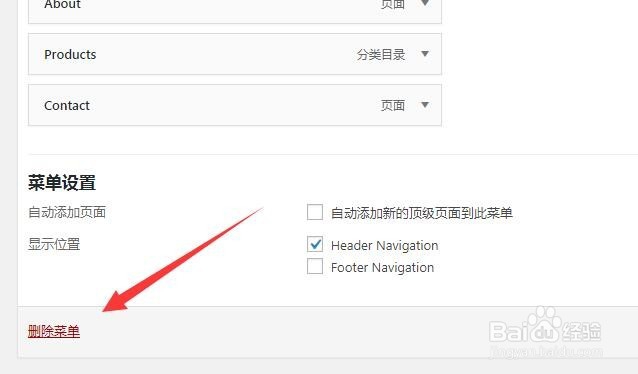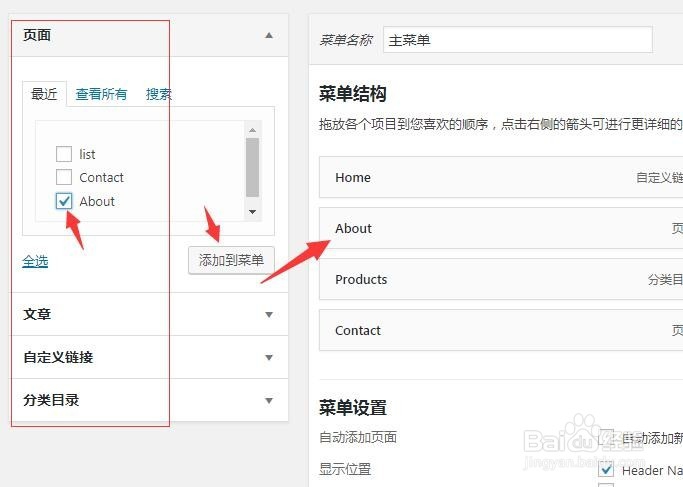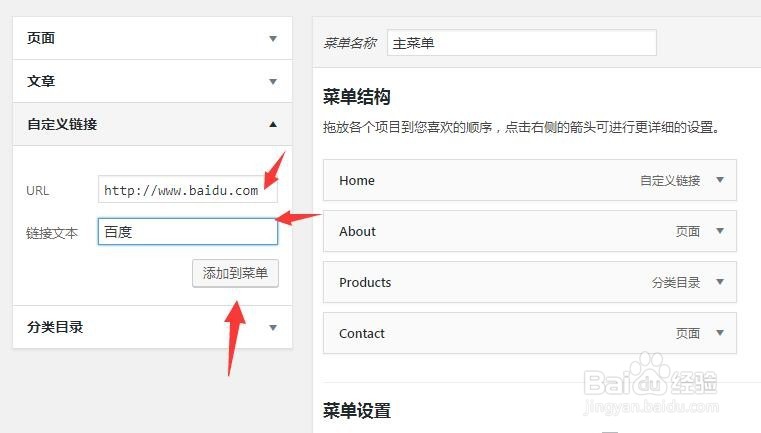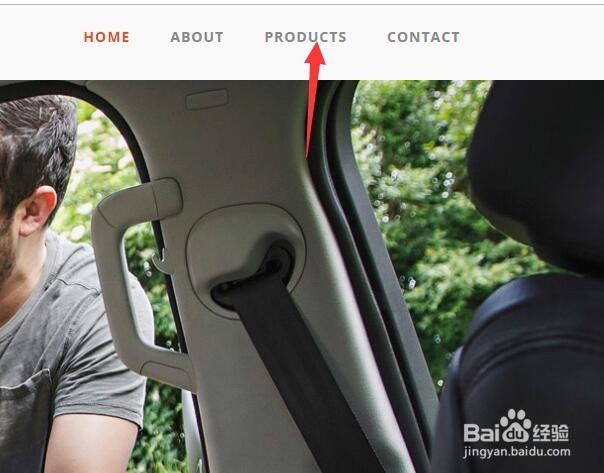wordpress使用教程第四步:菜单设置
1、管理员账号进入管理后,打开【外观】下的【菜单】
2、点击【创建新菜单】链接来新增菜单。
3、如果不需要当前菜单可以通过【删除菜单】来操作。
4、左侧为可以加入菜单项的内容,展开选择要加入的项,点击【添加到菜单】当前项就会加入到当前菜单中。
5、其实页面、文章、分类都是系统自动生成的,自定义链接可以自己添加链接的地址.
6、菜单管理中是可以创建很多不同的菜单的,可以应用到网站上不同的地方,在菜单设置中可以设置菜单要显示的位置。
7、进入管理位置,可以对当前主题下的各个位置的菜单进行选择配置。菜单的数量是根据当前主题有关的。
8、设置完成后,就可以在网站相应的位置上看到相应的菜单。
声明:本网站引用、摘录或转载内容仅供网站访问者交流或参考,不代表本站立场,如存在版权或非法内容,请联系站长删除,联系邮箱:site.kefu@qq.com。